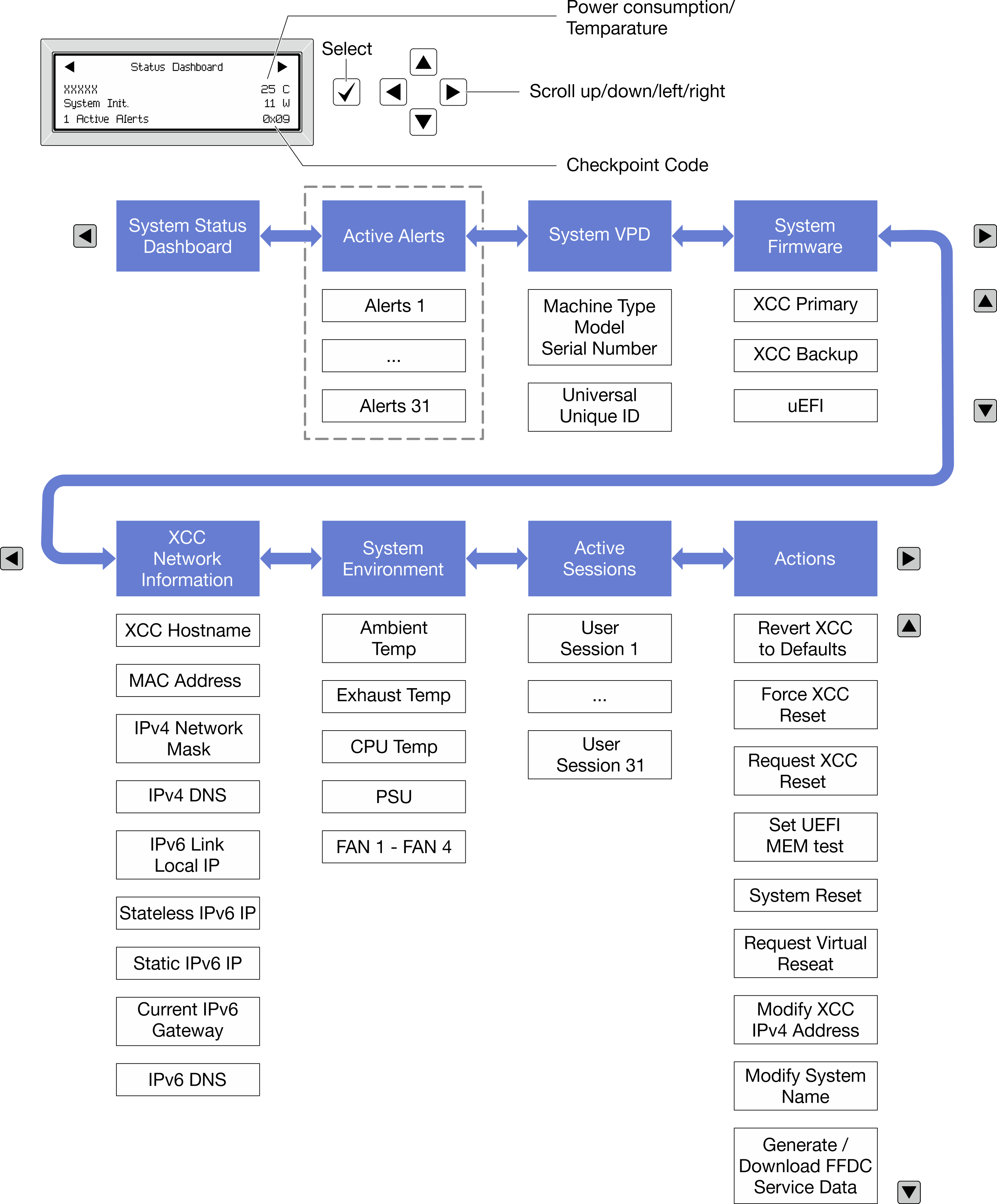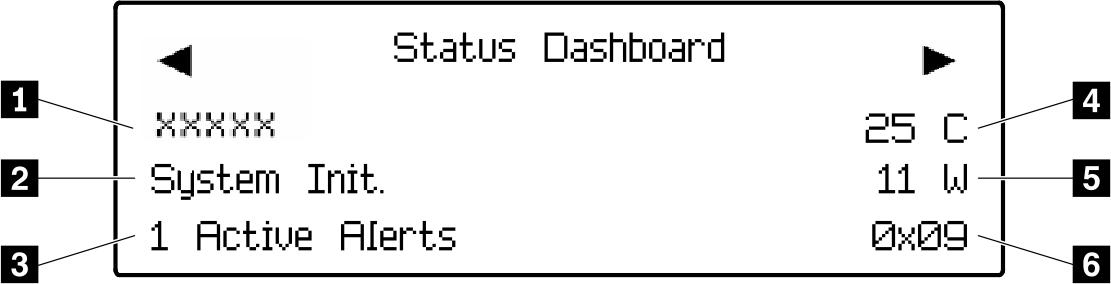Auricular de diagnóstico externo
El auricular de diagnóstico externo es un dispositivo externo que se puede conectar al servidor con un cable y permite tener acceso rápido a información del sistema, como los errores, el estado del sistema, el firmware, la red y la información del estado.
Ubicación del auricular de diagnóstico externo
| Ubicación | Descripción |
|---|---|
El auricular de diagnóstico externo se conecta al servidor con un cable externo. 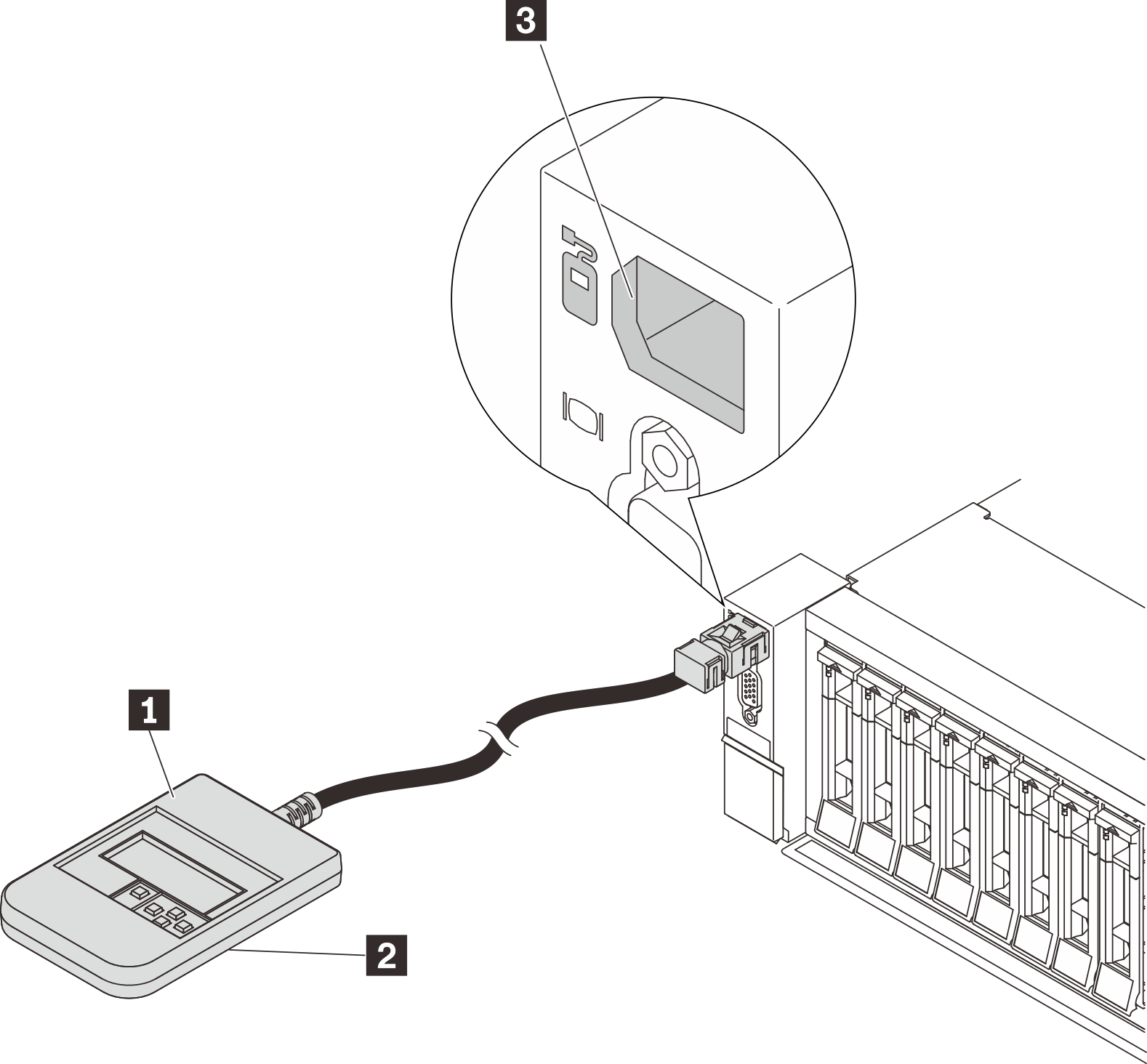 | 1 Auricular de diagnóstico externo |
| 2 Parte inferior magnética Con este componente, el auricular de diagnóstico se puede conectar a la parte superior o al lateral del bastidor para dejar libres las manos para realizar las tareas de servicio. | |
| 3 Conector de diagnóstico externo Este conector está ubicado en la parte frontal del servidor y se utiliza para conectar un auricular de diagnóstico externo. |
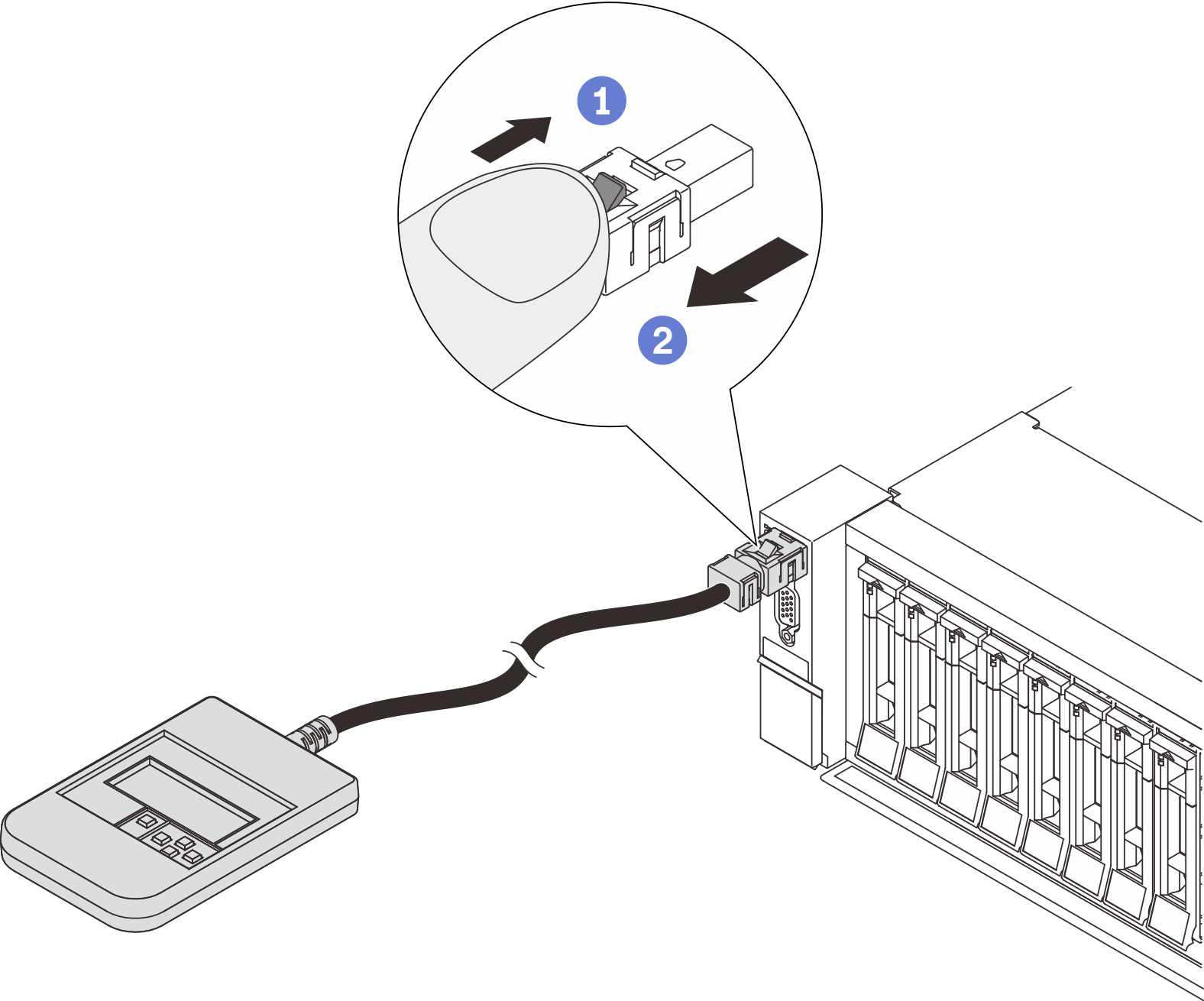
- Paso 1. Presione el clip de plástico en el conectador en la dirección que se muestra.
- Paso 2. Tire suavemente del cable del conector mientras mantiene presionando el clip.
Visión general de panel de diagnóstico
El dispositivo de diagnósticos consta de una pantalla LCD y 5 botones de navegación.
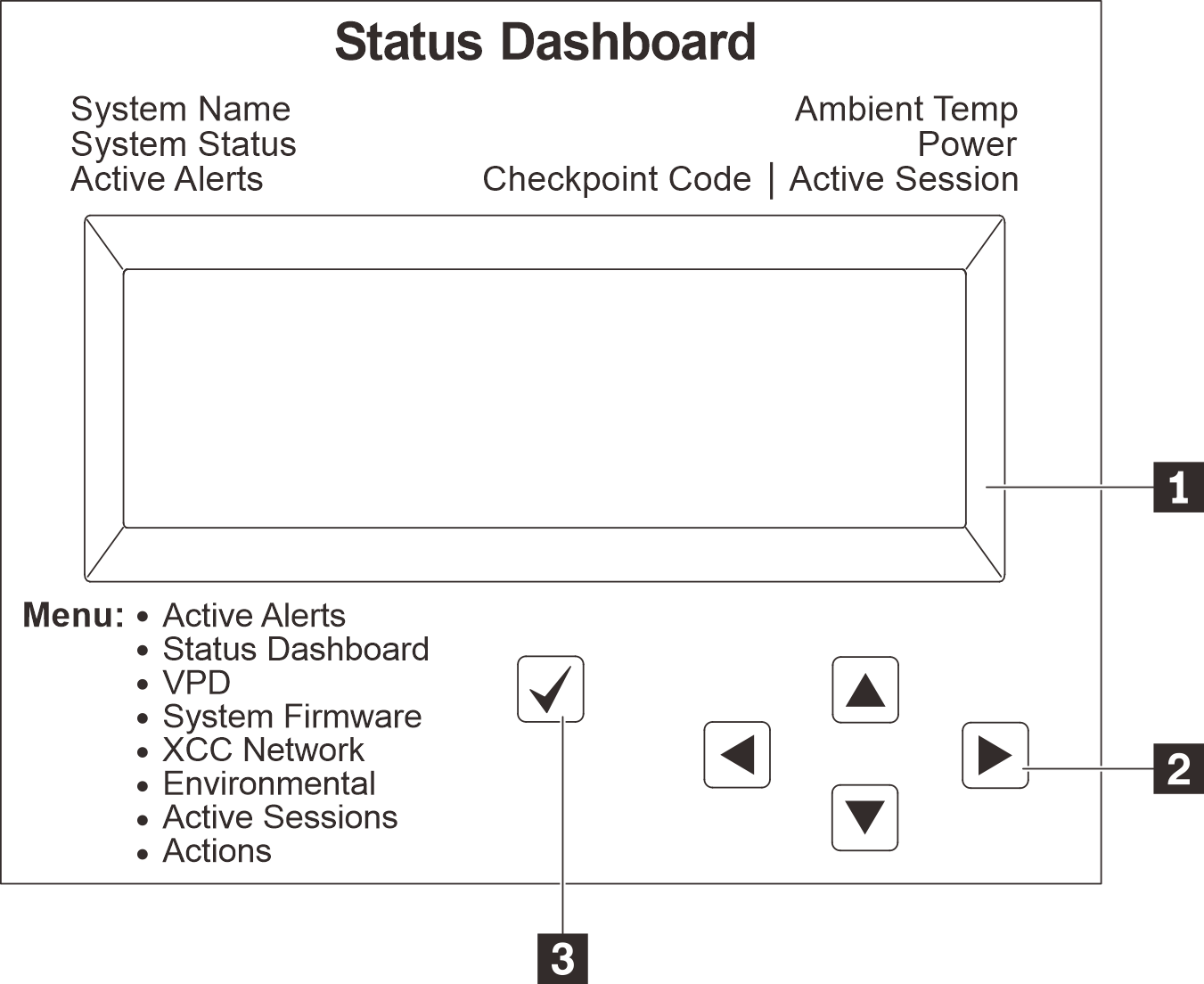 | 1 Pantalla LCD |
| 2 Botones de desplazamiento (arriba/abajo/izquierda/derecha) Presione los botones de desplazamiento para ubicar y seleccionar la información del sistema. | |
| 3 Botón Seleccionar Presione el botón Seleccionar para seleccionar las opciones del menú. |
Diagrama de flujo de las opciones
El panel LCD muestra distintos tipos de información del sistema. Desplácese por las opciones con las teclas de desplazamiento.
En función del modelo, las opciones y las entradas de la pantalla LCD pueden ser distintas.